3.2.4 RAID 1实训

微课:3-2.RAID 1介绍
1.硬盘基础管理
在操作RAID 1时,需要两块基础硬盘。因此,在Linux操作系统中新增两块硬盘。下面分别对新增的两块硬盘进行分区操作,RAID 1在创建过程中需要更改分区类型为“fd Linux raid auto”格式,查看硬盘的详细代码如下所示:
![]()
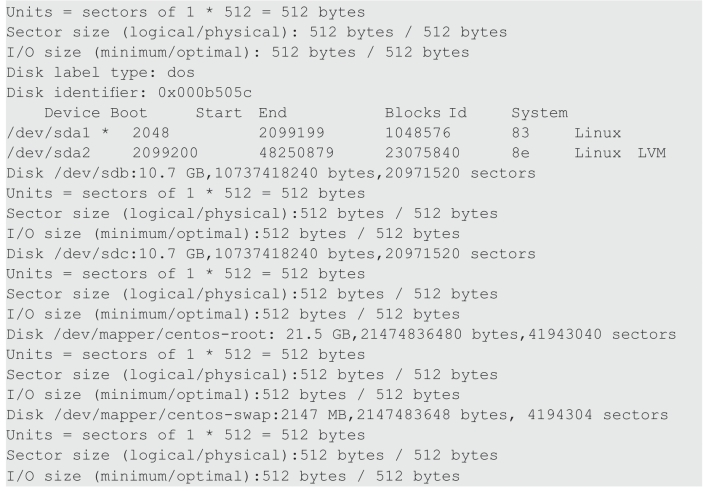
(1)分区操作。使用fdisk分区工具查看硬盘详细信息且无误后,再通过fdisk分区工具进入具体的硬盘并进行分区操作。使用fdisk分区工具对sdb硬盘进行分区操作的详细代码如下所示:
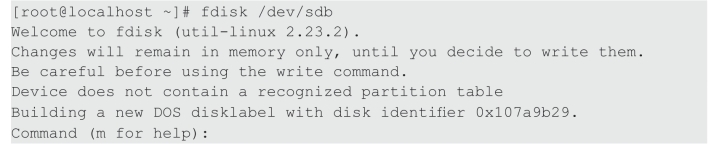
(2)分区详情。使用fdisk分区工具进入分区环境中查看相关命令帮助信息,如下所示:
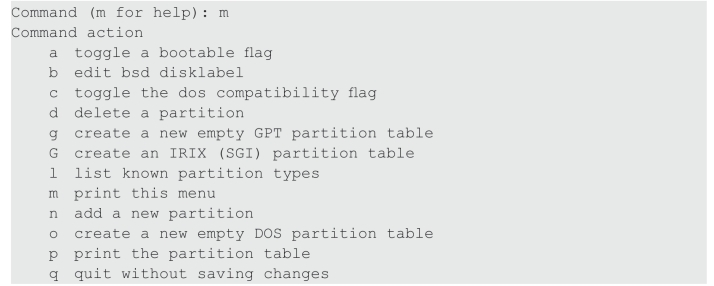

(3)新建分区。使用分区选项进行分区时,首先确定是对硬盘进行主分区还是扩展分区,任务实施环境下默认为主分区。新建分区的执行代码如下所示:
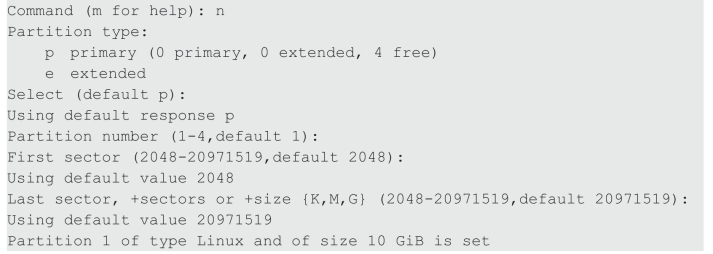
(4)更改分区类型。使用分区工具选项t命令更改分区类型为“fd”,修改成功后,再使用分区工具选项p命令打印分区表信息进行验证。更改分区类型的执行代码如下所示:
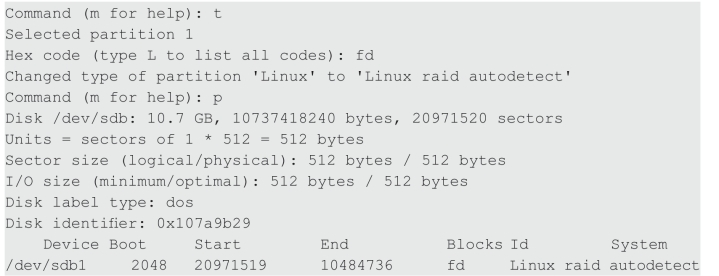
(5)保存分区。确认第(1)~(4)步的分区操作无误后,使用分区工具选项w命令对所配置的硬盘分区进行保存操作。保存分区的执行代码如下:

至此,一块硬盘的分区操作已介绍完毕,另外一块硬盘的分区操作请使用fdisk命令进行操作。
2.创建RAID 1
在任务实施环境中,使用操作系统创建RAID 1时,操作系统必须支持创建RAID 1。在Linux环境下使用的是mdadm工具,此工具在操作系统中没有安装,因此需要自行安装相关的软件后才可使用。mdadm工具安装过程和配置RAID 1的过程如下。
(1)安装mdadm工具。在安装mdadm工具的过程中,需要安装对应的资源包,执行代码如下:
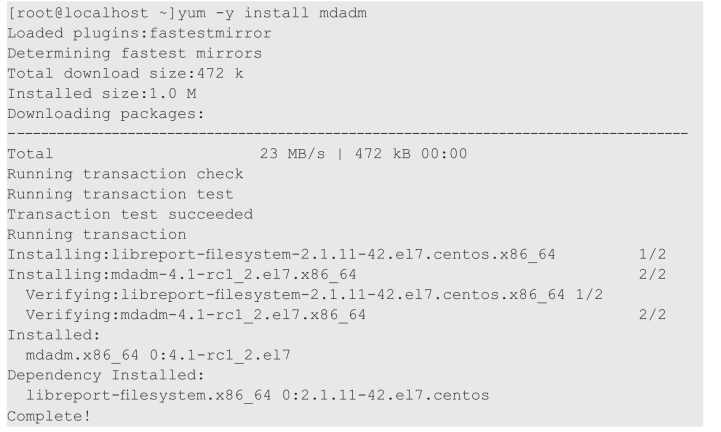
(2)在Linux操作系统中,通过软件实现对硬盘的管理,主要目的是提高数据的安全性。mdadm(Multiple Devices Admin),即多重磁盘管理器。使用mdadm工具的代码如下:

(3)创建RAID 1。在创建RAID 1环节,使用的mdadm工具需要对应级别的参数,创建的级别不同,使用的参数也不同。本次为RAID 1级别的实训,执行代码 如下:

(4)验证RAID 1。通过第(3)步的创建后,可以保证RAID 1正常使用,需要对RAID磁盘阵列过行验证。查看过程中,主要查看/dev/md1的设备文件及其运行时的状态信息,验证RAID的执行代码如下:
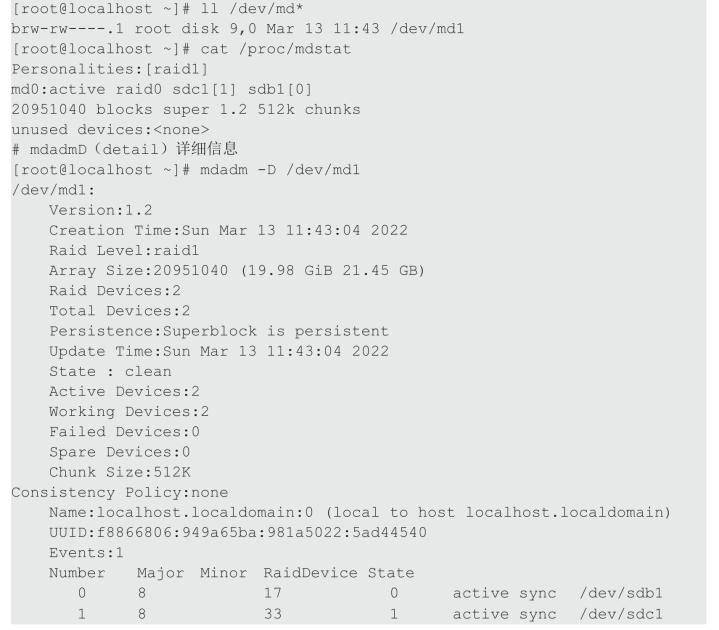
(5)配置RAID。创建RAID 1成功后,应保证RAID 1能够正常运行,再将磁盘阵列/dev/md1的配置信息写入磁盘阵列的配置文件/etc/mdadm.conf中,以便下次重启Linux操作系统时能自动激活。配置RAID 1的执行代码如下所示:

(6)创建RAID 1文件系统。创建好RAID 1磁盘阵列后,需要对RAID 1进行格式化,才能正常保存数据,RAID 1的路径为/dev/md1,文件系统类型为ext4。创建RAID 1文件系统的执行代码如下所示:

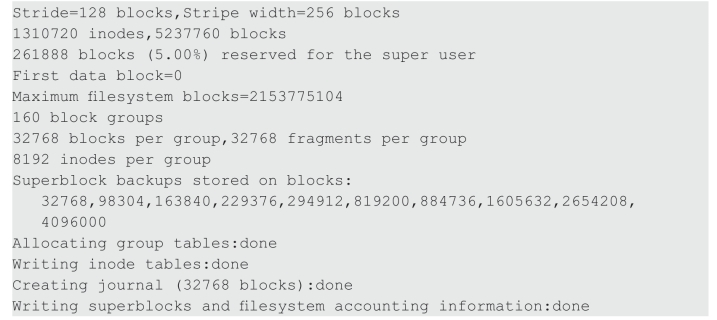
(7)文件系统的配置管理。创建好RAID 1文件系统后,在Linux操作系统中需要建立挂载点才能保存文件,并且需要挂载具体的文件系统。还要对配置的文件系统设置开机自启动,再通过重启操作系统进行验证。注意,通过“/etc/fstab”配置文件来确定开机挂载硬件的相关信息,这个配置文件对所有用户可读,但只有root用户有权修改此文件。操作时一定不能出错,否则会导致系统启动失败。请在任务实施过程中详细编写配置文件。文件系统的配置管理执行代码如下所示:
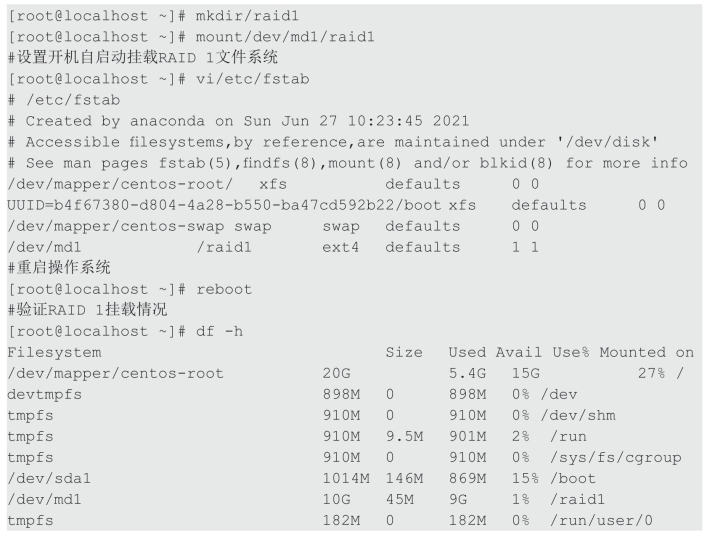
至此,RAID 1配置管理的步骤已介绍完成,达到了RAID 1技术的学习要求。
